系统重装window7教程.docx
《系统重装window7教程.docx》由会员分享,可在线阅读,更多相关《系统重装window7教程.docx(9页珍藏版)》请在冰豆网上搜索。
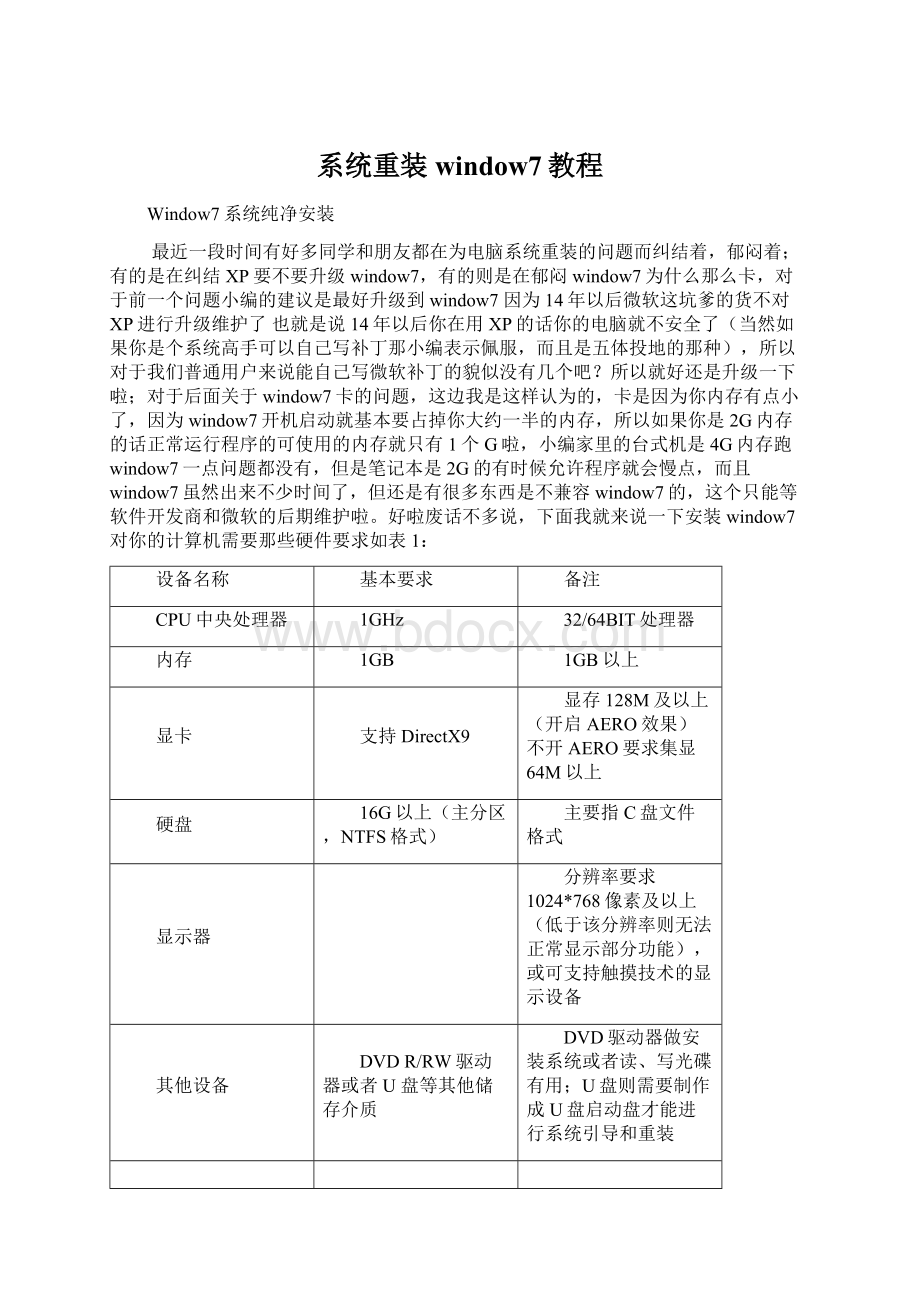
系统重装window7教程
Window7系统纯净安装
最近一段时间有好多同学和朋友都在为电脑系统重装的问题而纠结着,郁闷着;有的是在纠结XP要不要升级window7,有的则是在郁闷window7为什么那么卡,对于前一个问题小编的建议是最好升级到window7因为14年以后微软这坑爹的货不对XP进行升级维护了也就是说14年以后你在用XP的话你的电脑就不安全了(当然如果你是个系统高手可以自己写补丁那小编表示佩服,而且是五体投地的那种),所以对于我们普通用户来说能自己写微软补丁的貌似没有几个吧?
所以就好还是升级一下啦;对于后面关于window7卡的问题,这边我是这样认为的,卡是因为你内存有点小了,因为window7开机启动就基本要占掉你大约一半的内存,所以如果你是2G内存的话正常运行程序的可使用的内存就只有1个G啦,小编家里的台式机是4G内存跑window7一点问题都没有,但是笔记本是2G的有时候允许程序就会慢点,而且window7虽然出来不少时间了,但还是有很多东西是不兼容window7的,这个只能等软件开发商和微软的后期维护啦。
好啦废话不多说,下面我就来说一下安装window7对你的计算机需要那些硬件要求如表1:
设备名称
基本要求
备注
CPU中央处理器
1GHz
32/64BIT处理器
内存
1GB
1GB以上
显卡
支持DirectX9
显存128M及以上(开启AERO效果)不开AERO要求集显64M以上
硬盘
16G以上(主分区,NTFS格式)
主要指C盘文件格式
显示器
分辨率要求1024*768像素及以上(低于该分辨率则无法正常显示部分功能),或可支持触摸技术的显示设备
其他设备
DVDR/RW驱动器或者U盘等其他储存介质
DVD驱动器做安装系统或者读、写光碟有用;U盘则需要制作成U盘启动盘才能进行系统引导和重装
表1
上面的是电脑基本的硬件要求,下面则是装系统需要准备的一些东西;第一,待装系统,或者重装系统的电脑一台(这小编有点二。
。
。
没有电脑给做个球的系统啊;读者莫怪莫怪哈);第二,根据你电脑的型号上网下载相应的驱动光盘镜像文件(这是方便系统安装完毕以后直接在本地安装驱动比用驱动精灵上网下载要快速);第三,如果你事先有准备window7旗舰版、家庭版、企业版等等其中一个版本的系统光盘最好,若是没有的话小编建议你去买一张纯净版的系统光盘(记住是纯净版的,不是这个科技那个科技的)或者自己从XX上找一个纯净版的系统镜像文件下载下来然后用魔方3的模仿刻录软件将下载下来的镜像文件刻到光盘上面去,或者用魔方3的U盘启动软件制作U盘启动盘(小编这里要解释一下为什么总是提到魔方3,不是因为魔方3找我做广告而是魔方3真的很不错,对于普通用户来说应该算是window7必备的神器,小编现在一直在用);第四、这也是最最重要的一部啦,那就是去XX上面找个window7的激活软件,当然如果你要是有正版的激活码那就更好的(PS:
激活软件激活属于盗版行为,小编在此支持正版抵制盗版);第五、就是下载一些常用的软件备着和window7的补丁包(这是因为有些重做系统的孩纸哇,TA目前上不了网。
。
。
上不了网就意味着下不了软件就意味着打不了补丁也就意味着你电脑还是不安全的。
。
。
)有了以上的准备下面我们就可以来安装操作系统了。
小编就以自己的LenovoG460电脑来做个示范哈;小编电脑型号我想应该有不少人知道把,所以这里的配置就不做介绍了,那下面我们开始:
首先,我们讲准备好的系统盘放入光驱或者将U盘插在电脑上面,然后重启电脑,在刚开机的那一刻按F2键进入BIOS设置界面,(这是修改开机系统引导盘,小编这里会介绍两种方法)然后使用方向键选择BOOT选项卡;然后按F5/F6将启动DVD调整到第一位(U盘启动则将USBHDD移动到第一位)最后按F10选择YES保存并重启(图片上看不到USBHDD是因为小编这里是用光盘做的因为刚刻好的window7系统光盘小编小尝试一下好使不。
。
。
)
或者重启后按F12键进入专门的BootManager界面进行系统引导盘选择(这里只需要按上下键选择将要启动的盘符选中按回车键即可,所以小编建议初学者这一最好使用这种办法去修改开机启动项,因为这样会避免初学者不小心改错东西而造成的不可预计的后果)
完成上面步骤之后,则会进入下面的界面对于咱大陆的中国人来说这里不需要做任何设置,直接点击下一步;
会出现下面的界面,在这里点击安装,会看见另一幅画面;
如下稍等;
下图在我接收许可条款前面勾选进入下一步即可
接下来我们就能看到如下界面如果你是XP可以选择升级
但是小编没试过建议尝试一下;一般情况下都是选择自定义然后进行完全安装,所以这里我没选择自定义;单击自定义进入下一个画面
下面就是选择将系统安装在那个分区里面一边是分区1;
在安装系统前要将以前的系统盘给格式化也就是这里的分区1进行格式化,选择高级磁盘设置然后选中分区1点击格式化会出现如下画面
这里小编要提示大家的是:
数据是无价的!
!
切记不要格错盘符,不然你哭都没有眼泪。
。
。
。
在上面出现的画面中选择确定,然后等待数秒格式化即可完毕
上面这幅图片就可以看到小编已经将分区1格式化完毕,下面选中分区1然后点击下一步;
系统安装到现在才算是真正的往你的电脑里面安装操作系统,前面只是在做铺垫,这里我们要做的就是耐心等待即可
在系统初次安装完成之后电脑会自动重启,此时,如果你是F2修改的引导项还需要改回来,如果用F12则不需要理睬让电脑自己运行即可;
等电脑重新运行起来以后大家就能看见只有一个回收站的window7的界面啦
到这里window7系统的安装基本算是结束了后面的就是激活window7小编开始就有介绍可以软件激活也可以用激活码激活这里不方便介绍(因为小编开篇说过支持正版~当然小编会在后续的window7软件激活方法里面做介绍这里就不做详细介绍了);然后就是给你的电脑安装驱动程序;下载杀毒软件,将系统补丁一个不漏的全都打上。
到此window7系统安装就全部写完了,小编希望这篇文章对初学者有用处,如有不懂的也可以联系小编QQ:
296799600
感谢观看本文档,小编在此提醒大家系统不要经常做伤电脑哦,而且要是不小心还有可能把你辛辛苦苦积攒下来的数据全都弄丢失了,这样就划不来了。
(PS:
小编才疏学浅若有说的不妥或者没有讲到之处还望高手多多指教,小编虚心求教!
)